Entdecken Sie die wichtigsten SAP-Rollen von Eursap. Sichern Sie sich Ihren nächsten SAP-Job mit Eursap – Zögern Sie nicht! Bewerben Sie sich noch heute!
Die Erstellung eines Materials ist die Grundlage für alle Vorgänge mit dem Materialstamm (einschließlich Logistik und Vertrieb). Im Folgenden erfahren Sie, wie Sie ein Material in SAP S / 4HANA erstellen.
Gehen Sie ab dem SAP Easy Access-Bildschirm zur Transaktion MM01, Materialstammeintrag anlegen.
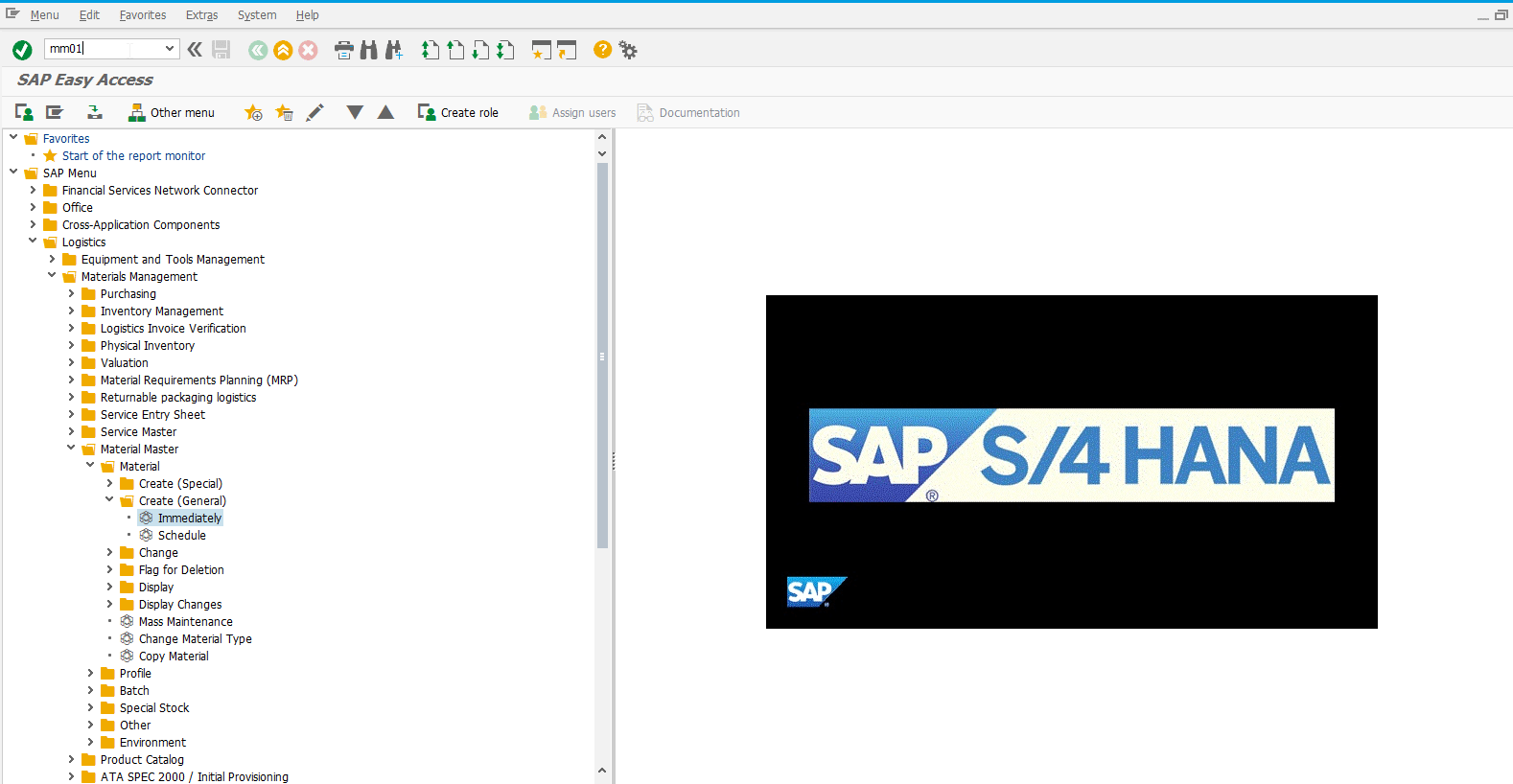
Eingabe der MM01 SAP–Transaktion in SAP HANA Easy Access
Dort beginnt die Materialerstellung mit grundlegenden Informationen:
– Materialname, der das Material im System eindeutig identifiziert,
– Industriesektor, der die Auswahl und Reihenfolge der Materialstammbildschirme definiert, zusätzlich zu den einige branchenspezifische Felder pro Bildschirm,
– Materialtyp, der die für das Material verfügbaren Ansichten definiert. Ein Rohstoff kann nicht hergestellt, sondern nur bestellt werden, ein Werbematerial kann nicht verkauft werden.
Wenn Sie das Feld Kopieren aus verwenden, werden alle Informationen aus einem anderen Material für die Erstellung eines neuen Materials verwendet, was sehr nützlich ist, wenn Sie ähnliche Artikel erstellen, z. B. einen Artikel für einen grünen Apfel und einen anderen Artikel für einen roten Apfel.
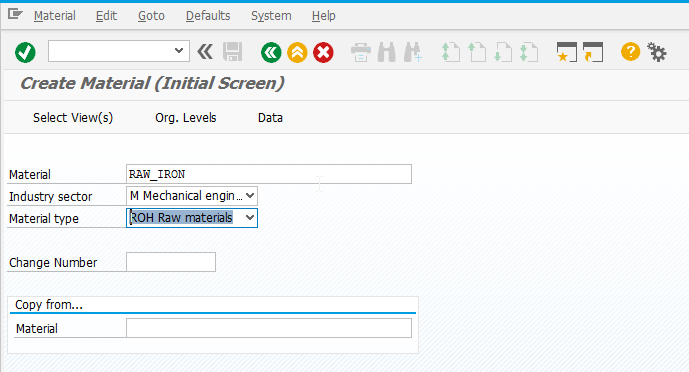
SAP MM01 Material in S/4HANA erstellen
Der nächste Schritt besteht darin, die Ansichten auszuwählen, die effektiv für das zu erstellende Material gelten. Dies hängt vom Zweck des Materials ab. Die Basisansicht ist immer erforderlich, die anderen hängen vom Materialtyp ab. Ansichten können nachträglich hinzugefügt werden und definieren, in welchen SAP-internen Tabellen ein Eintrag für das neue Material hinzugefügt wird.
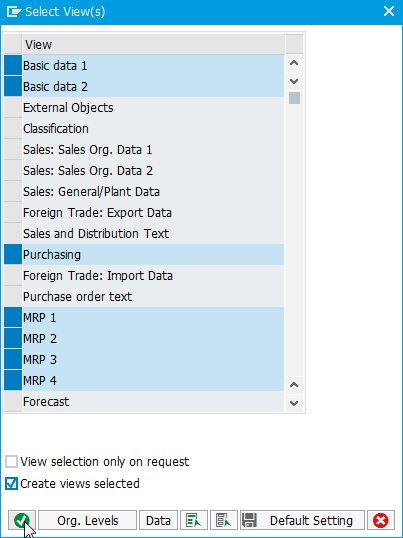
Auswahl der SAP-Materialstammansichten
Für einige Ansichten können Organisationsebenen erforderlich sein, da einige von Werk, Lagerort, Verkaufsfläche oder anderen Kriterien abhängen.
Auswählen eines vorhandenen Materials auf dem Hauptbildschirm und neue Ansichten auf dem Auswahlbildschirm ist, wie man Material in SAP erweitert, wenn es erstellt wurde, aber Ansichten verpasst wurden oder später im Materiallebenszyklus notwendig geworden sind.
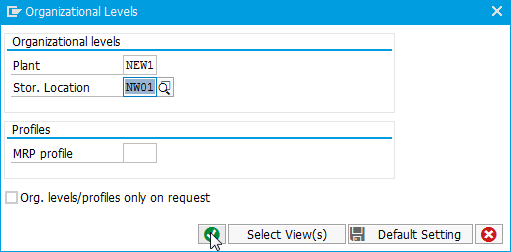
SAP Material auf Anlage erweitern
In den Basisdaten sind die Grundmengeneinheit und die Materialgruppe Pflichtfelder, die anderen hängen von Ihren genauen Bedürfnissen ab.
Es kann sein, dass ein zu erstellendes Material, wie das Roheisen in diesem Beispiel, keinen Barcode oder eine andere Dimension hat.
Basisdaten werden in der Tabelle MARA gespeichert.
Die Liste der SAP-Materialstammfelder ist riesig, jedes Feld hat seine eigenen Anforderungen.
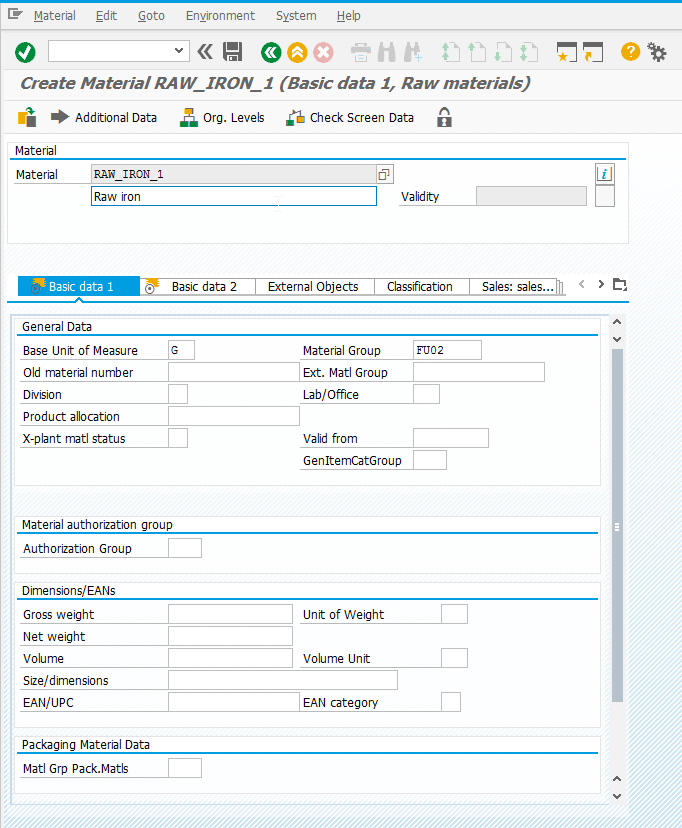
SAP HANA Basismaterial-Stammansichten
Alle Ansichten, wie der Einkauf, zeigen die zugehörigen Basisinformationen aus der MARA-Tabelle oben und unter der Ansicht oder organisationsspezifischen Informationen an, die in anderen Tabellen gespeichert sind.
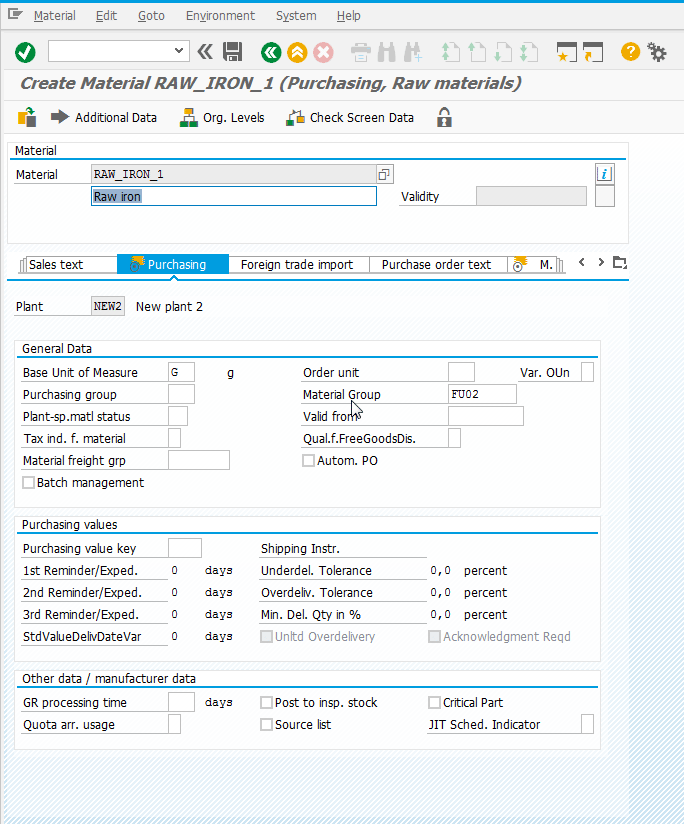
Einkaufsansicht im Materialstamm
Ansichten wie Disposition (Materialbedarfsplanung) sind organisationsspezifisch, so dass für verschiedene Organisationen unterschiedliche Werte eingegeben werden können.
Eine Anlage muss möglicherweise neu anordnen, wenn der Lagerbestand unter 10 Stück fällt, und eine andere Anlage, die weiter von der Lieferung entfernt ist oder eine größere Tagesproduktion aufweist, muss möglicherweise dasselbe Material neu anordnen, wenn der Lagerbestand auf 100 Stück sinkt, um eine kontinuierliche Produktion sicherzustellen.
Wenn ein Feld obligatorisch ist, erlaubt SAP Ihnen nicht, die nächste Ansicht zu füllen, es sei denn, das Pflichtfeld hat einen richtigen Wert. Andere Felder können leer gelassen werden, wenn sie nicht direkt benötigt werden.
Jedes Feld hat unterschiedliche Auswirkungen auf das System. Um mehr über ein Feld zu erfahren, wählen Sie es mit dem Cursor aus und drücken Sie F1, um Hilfe in der Benutzeroberfläche zu erhalten, die meistens die Felddefinition und die grundlegende Verwendung enthält.
Durch Drücken von F4 wird eine Liste der verfügbaren Werte angeboten, die bereits im Customizing eingegebene Werte anzeigen. Wenn ein Wert fehlt, z. B. der lokale Dispositionscontroller noch nicht vorhanden ist, wenden Sie sich an den zuständigen Business Analyst, der den Wert im System hinzufügt, nachdem überprüft wurde, ob alle vorhandenen Richtlinien eingehalten wurden.
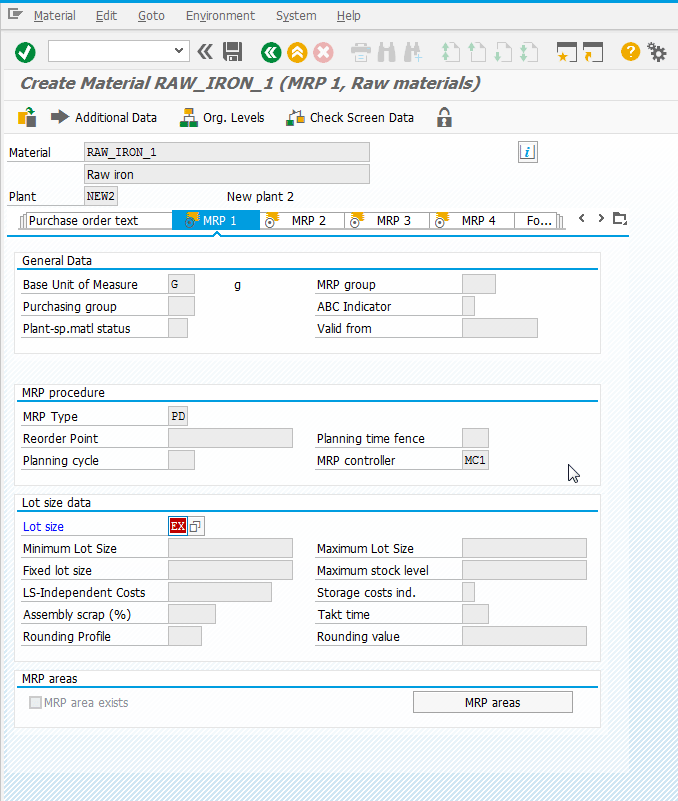
SAP HANA Dispositionsansicht
Nachdem alle erforderlichen Ansichten ausgefüllt wurden, muss das Material gespeichert werden. Über die SAP-Schnittstelle können Sie das Material nicht verlassen, ohne es zu speichern oder abzubrechen. Es gibt keine Möglichkeit, das SAP-Fenster zu schließen, ohne die Frage Speichern oder nicht zu beantworten, es sei denn, Ihr Computer stürzt ab oder die Sitzung geht verloren.
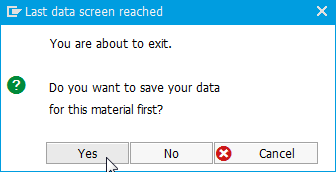
Material in SAP MM anlegen und speichern
Eine Bestätigungsmeldung soll sicherstellen, dass das Material ordnungsgemäß angelegt wurde und nun in den anderen Modulen verwendet werden kann: Erstellen Sie Bestellungen für das Material, Rechnungen mit diesem Artikel oder Produktionsrezepte, die es im Prozess verwenden.
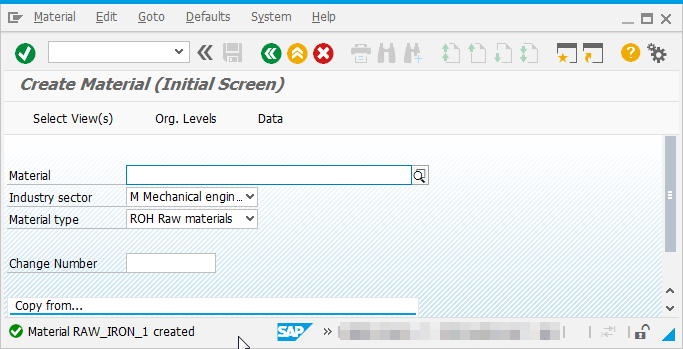
Anlegen des Materialstamms in SAP MM
Die SAP-Stammdatenverwaltung erfolgt dann auf Basis dieser Basisinformationen. Ihre sorgfältige Eingabe ist nicht nur für den Stammdatenbereich, sondern für das gesamte Unternehmen sehr wichtig, da die hier eingegebenen Informationen in allen Bildschirmen, gedruckten Dokumenten und elektronisch übertragenen Informationen wiederverwendet werden.
Autor : Yoann Bierling, Internationaler SAP & Web Consultant
